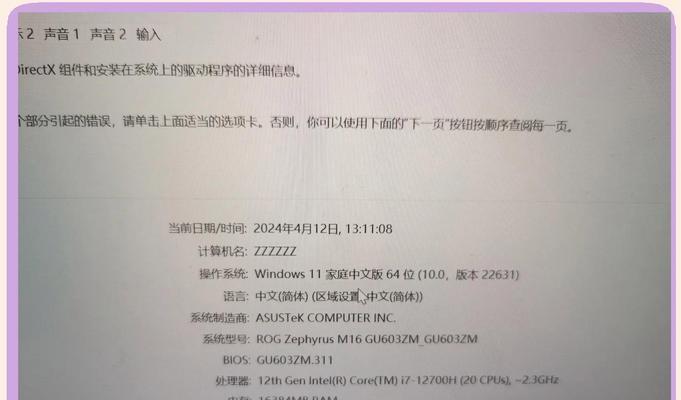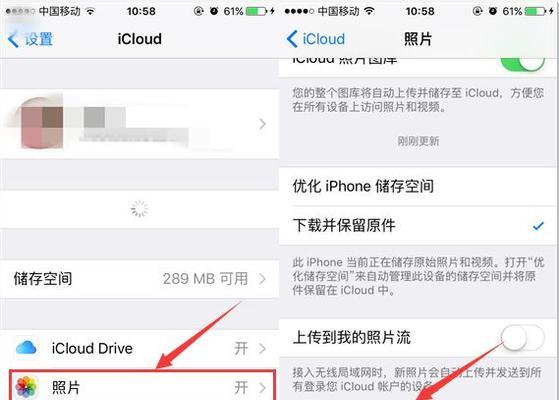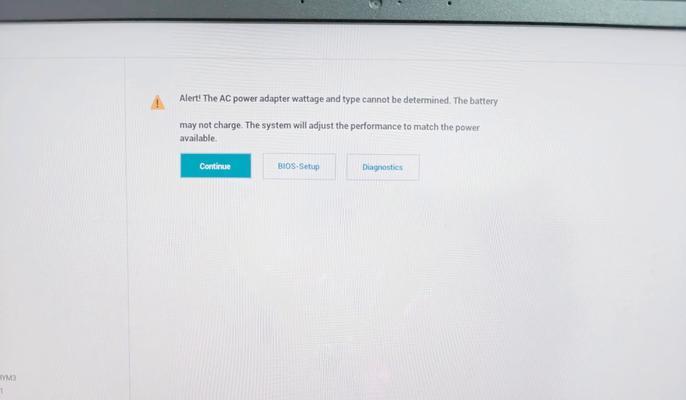随着科技的不断发展,电脑的更新换代速度也越来越快。然而,对于那些老旧电脑,往往无法承受新系统的负荷,运行速度变得缓慢且不稳定。这时候,使用U盘重装系统成为了一种挽救老电脑的有效方式。本文将为大家介绍如何利用U盘重装系统,让老电脑焕发新生。
检查电脑硬件环境
要想成功重装系统,首先需要确保电脑的硬件环境符合最低系统要求,如CPU、内存、硬盘空间等。只有满足了这些基本条件,才能顺利进行下一步操作。
备份重要数据
在重装系统之前,务必备份好重要数据。由于重装系统会格式化硬盘,没有备份的数据将会丢失。可以使用移动硬盘、U盘或云存储等方式进行备份,确保数据的安全。
选择适合的操作系统版本
根据电脑硬件环境,选择适合的操作系统版本。如果电脑配置较低,可以选择轻量级的操作系统版本,以提高运行速度和稳定性。
准备U盘和系统镜像文件
将一只可用于制作启动盘的U盘与系统镜像文件准备好。系统镜像文件可以从官方网站下载,确保来源安全可靠。
制作U盘启动盘
将准备好的U盘插入电脑,使用制作启动盘的工具将系统镜像文件写入U盘。这样就制作好了可用于重装系统的U盘启动盘。
设置电脑开机顺序
在电脑开机时按下相应的按键(一般是F2或Delete键)进入BIOS设置界面,在启动选项中将U盘设置为第一启动设备,保存设置后退出。
插入U盘并重启电脑
将制作好的U盘启动盘插入电脑,然后重启电脑。此时,电脑将从U盘中的系统镜像文件启动,进入系统安装界面。
按照提示安装系统
根据界面上的提示,选择安装语言、键盘布局等设置,然后点击“下一步”按钮。接下来,选择系统安装的目标磁盘和安装方式,点击“安装”按钮开始安装系统。
等待系统安装完成
系统安装过程会耗费一定时间,需要耐心等待。安装完成后,电脑会自动重启。
系统初始化设置
在重启后,根据提示进行系统的初始化设置,包括选择时区、创建用户名和密码等。完成这些设置后,即可进入新系统。
更新系统和驱动
新系统安装完成后,及时进行系统和驱动的更新。这有助于提升系统的稳定性和安全性,确保电脑正常运行。
安装常用软件
根据个人需求,安装常用的软件程序。如浏览器、办公软件、影音播放器等。这样可以满足日常使用的基本需求。
恢复备份数据
根据之前备份的数据,将需要恢复的文件复制到新系统中。这样可以保留重要的个人数据和文件。
优化电脑性能
在系统安装完成后,可以进行一系列的电脑性能优化操作。如清理垃圾文件、优化启动项、安装杀毒软件等,以提高电脑的运行效果。
享受焕然一新的电脑体验
通过使用U盘重装系统,老旧的电脑焕发出崭新的活力。重装系统不仅可以提升运行速度,还可以解决许多老电脑常见的问题。赶快动手,让你的老电脑重新焕发新生吧!
通过本文的步骤指导和操作方法,相信大家已经了解如何使用U盘重装系统了。无论是为了提升速度,还是解决问题,重装系统都是一个不错的选择。希望本文能够帮助到有需要的读者,使他们的老电脑变得更加出色。